Kako omogočiti spalne zavihke v programu Microsoft Edge
Microsoft Microsoftov Rob Junak / / January 25, 2021
Nazadnje posodobljeno dne
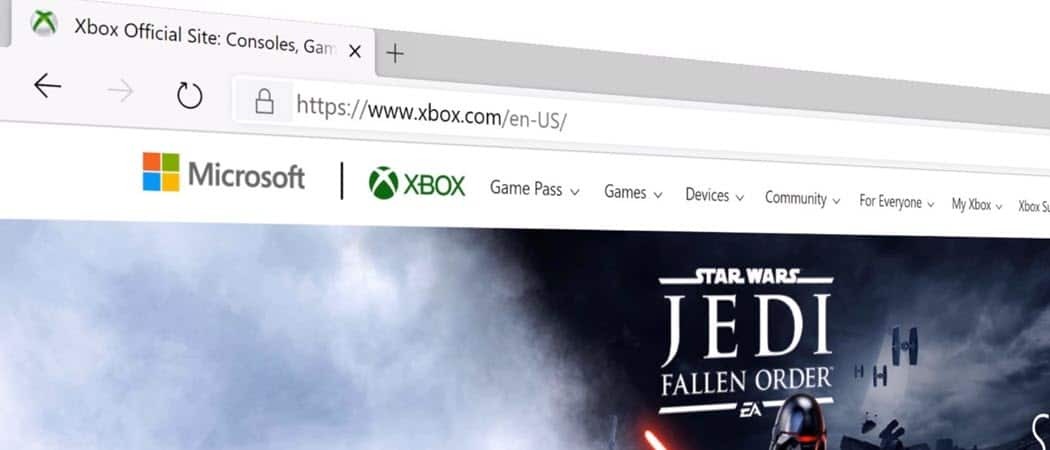
Eden najbolj spregledanih virov v vašem računalniku je vaš brskalnik. To še posebej velja, če imate ves čas odprtih na tone zavihkov. Tudi če jih ne uporabljate, lahko odprti zavihki vpijajo sistemske vire. Microsoft si prizadeva odpraviti to težavo v svojem brskalniku Microsoft Edge.
Ena od novih funkcij, ki prihaja do stabilne izdaje Microsoft Edge se imenuje Spalni zavihki. Ta funkcija pomaga prihraniti sistemske vire tako, da neaktivne zavihke preklopi v stanje spanja. Do te funkcije lahko že dostopate v različicah Dev in Canary v brskalniku. Lahko pa ga zdaj omogočite in upravljate v stabilni različici Edge. Tukaj je opisano, kako to storiti.
Omogočite spalne zavihke v programu Microsoft Edge.
Če želite omogočiti spalne zavihke v stabilni različici Edge (različica 87 v času pisanja tega dokumenta), morate omogočiti poskusno zastavico. Za to zaženite Microsoft Edge in prilepite naslednjo pot v naslovno vrstico in pritisnite Enter.
edge: // flags / # edge-sleeping-tabs
Označena bo zastavica »Omogoči spalne zavihke«. Kliknite spustni meni zraven in ga spremenite v Omogočeno. Po tem boste morali znova zagnati brskalnik. Kliknite Ponovni zagon na dnu strani.
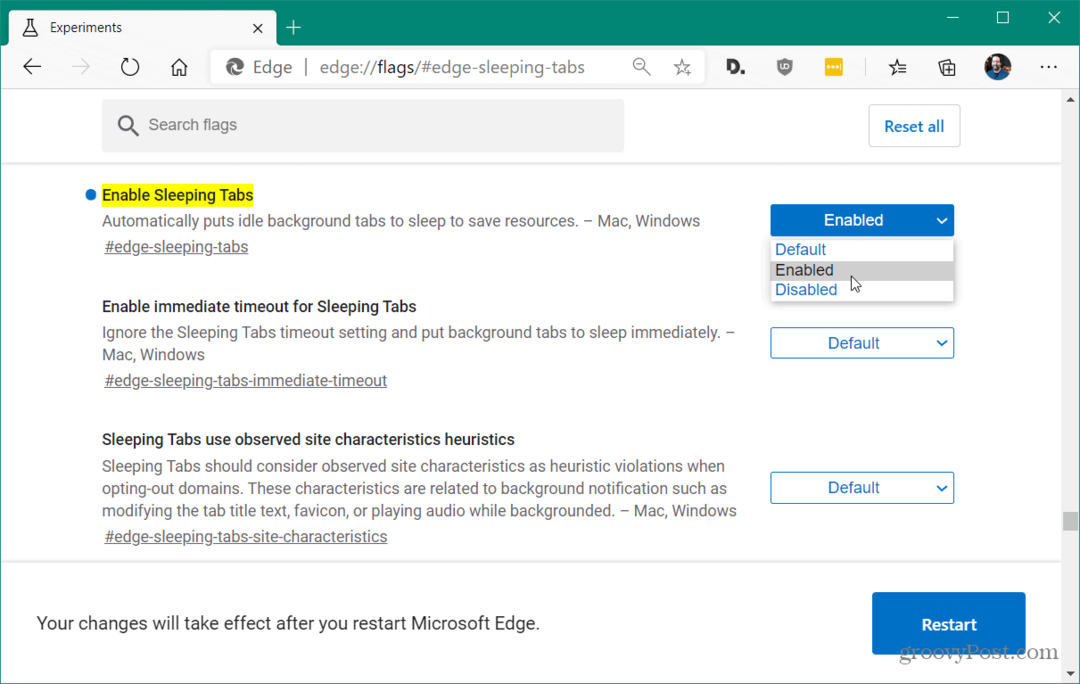
Po ponovnem zagonu brskalnika kliknite Nastavitve in še več (tri pike) in izberite Nastavitve v meniju.
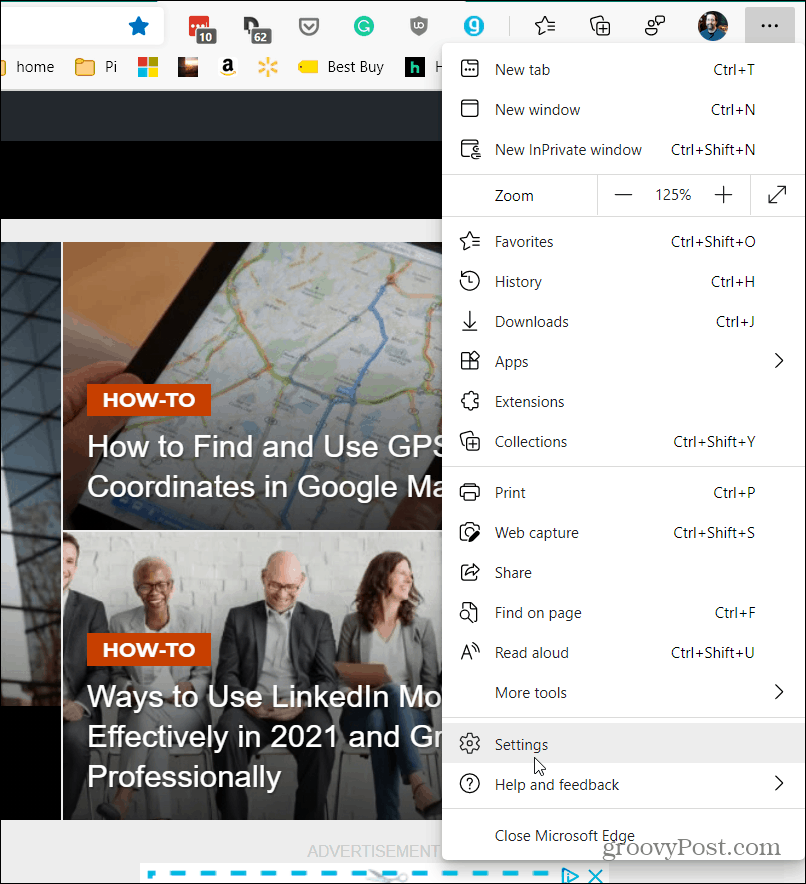
Nato kliknite Sistem s seznama na levi plošči. V razdelku »Shranjevanje virov« lahko vklopite ali izklopite funkcijo Spalni zavihki. Izberete lahko tudi, koliko časa bo zavihek neaktiven, preden se zaspi. S klikom gumba lahko dodate tudi spletna mesta, ki jih nikoli ne želite uspavati Dodaj. Nato vnesite URL spletnega mesta.
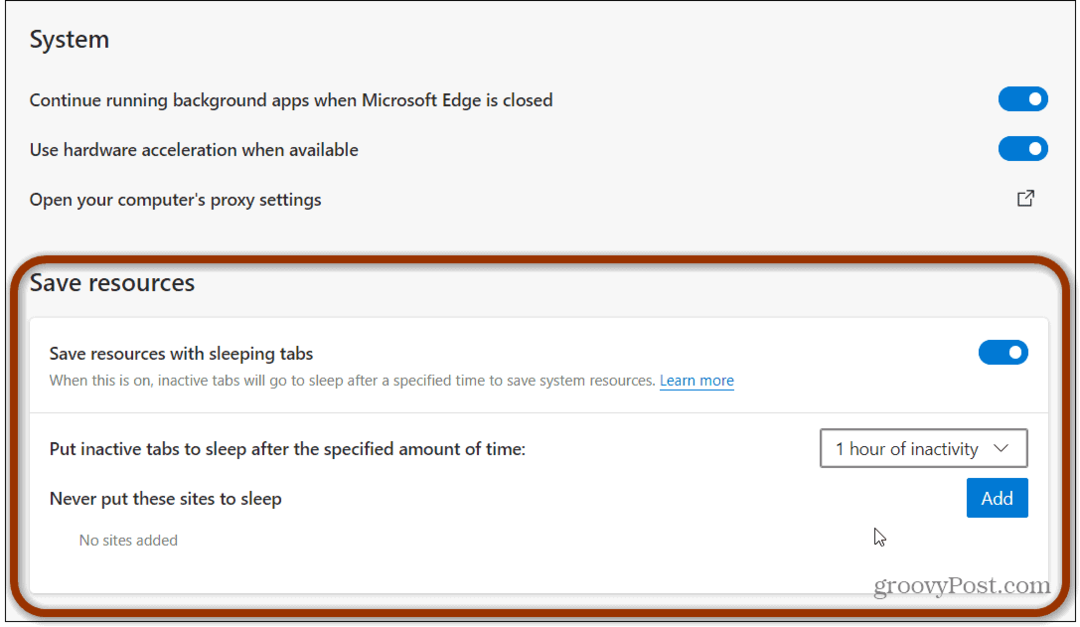
Ko je spletno mesto v stanju spanja, bo zatemnjeno in manj svetlo kot drugi aktivni zavihki.
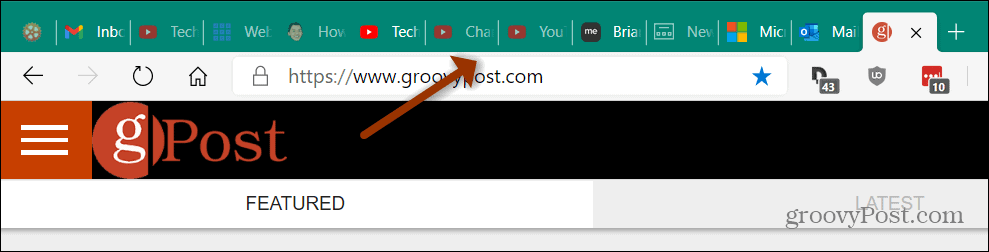
Ko je zavihek v načinu spanja, bo manj svetel kot aktivni.
Če želite v Edgeu držati kup zavihkov odprtih, bo omogočanje spanja zavihek pomagalo prihraniti sistemske vire. In glede na interno testiranje pri Microsoft, spalni zavihki lahko zmanjšajo porabo RAM-a do 26% v vašem sistemu.
Preizkusite različico Beta različice Edge
Ne pozabite, da lahko s prenosom zgradbe Insider preizkusite najnovejše funkcije stabilne izdaje Edge. Samo pojdite na Notranji kanali Microsoft Edge strani. Tam lahko izbirate med kanali Beta, Dev ali Canary. Medtem ko vam zgradbe Insider najprej dajo nove funkcije, ne pozabite, da bodo beta zgradbe brskalnika manj stabilne. Toda zgodnje gradnje lahko prenesete kot ločen brskalnik. To vam bo omogočilo, da najprej preizkusite nove funkcije in še vedno ohranite stabilno zgradbo v računalniku za glavni brskalnik.
Če iščete več funkcij, ki prihajajo v stabilno različico Edge, si oglejte kako omogočiti zagon.
Ujemanje cen v trgovini: kako poiskati spletne cene s priročnimi opekami
Nakup v trgovini ne pomeni, da morate plačati višje cene. Zahvaljujoč garancijam za ujemanje cen lahko z opeko in malto dobite spletne popuste ...
Kako obdariti naročnino Disney Plus z digitalno darilno kartico
Če ste uživali v Disney Plus in ga želite deliti z drugimi, tukaj je opisano, kako kupiti naročnino na Disney + Gift za ...
Vaš vodnik za skupno rabo dokumentov v Google Dokumentih, Preglednicah in Diapozitivih
Z lahkoto lahko sodelujete z Googlovimi spletnimi aplikacijami. Tukaj je vaš vodnik za skupno rabo v Google Dokumentih, Preglednicah in Diapozitivih z dovoljenji ...
